GridView跟ListView都是比較常用的多控件布局,而GridView更是實現九宮圖的首選!本文就是介紹如何使用GridView實現九宮圖。GridView的用法很多,網上介紹最多的方法就是自己實現一個ImageAdapter繼承BaseAdapter,再供GridView使用,類似這種的方法本文不再重復,本文介紹的GridView用法跟前文ListView的極其類似。也算是我偷懶一下,嘻嘻嘻嘻。。。。
先來貼出本文代碼運行的結果:
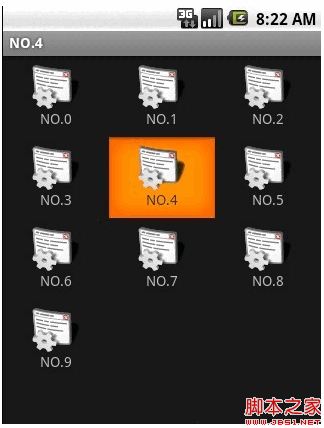
本文需要添加/修改3個文件:main.xml、night_item.xml、JAVA源代碼。
main.xml源代碼如下,本身是個GirdView,用於裝載Item:
復制代碼 代碼如下:
<?xml version="1.0" encoding="utf-8"?>
<GridView xmlns:android="http://schemas.android.com/apk/res/android"
android:id="@+id/gridview"
android:layout_width="fill_parent"
android:layout_height="fill_parent"
android:numColumns="auto_fit"
android:verticalSpacing="10dp"
android:horizontalSpacing="10dp"
android:columnWidth="90dp"
android:stretchMode="columnWidth"
android:gravity="center"
/>
<?xml version="1.0" encoding="utf-8"?>
<GridView xmlns:android="http://schemas.android.com/apk/res/android"
android:id="@+id/gridview"
android:layout_width="fill_parent"
android:layout_height="fill_parent"
android:numColumns="auto_fit"
android:verticalSpacing="10dp"
android:horizontalSpacing="10dp"
android:columnWidth="90dp"
android:stretchMode="columnWidth"
android:gravity="center"
/>
介紹一下裡面的某些屬性:
android:numColumns="auto_fit" ,GridView的列數設置為自動
android:columnWidth="90dp",每列的寬度,也就是Item的寬度
android:stretchMode="columnWidth",縮放與列寬大小同步
android:verticalSpacing="10dp",兩行之間的邊距,如:行一(NO.0~NO.2)與行二(NO.3~NO.5)間距為10dp
android:horizontalSpacing="10dp",兩列之間的邊距。
接下來介紹 night_item.xml,這個XML跟前面ListView的ImageItem.xml很類似:
復制代碼 代碼如下:
<?xml version="1.0" encoding="utf-8"?>
<RelativeLayout
xmlns:android="http://schemas.android.com/apk/res/android"
android:layout_height="wrap_content"
android:paddingBottom="4dip" android:layout_width="fill_parent">
<ImageView
android:layout_height="wrap_content"
android:id="@+id/ItemImage"
android:layout_width="wrap_content"
android:layout_centerHorizontal="true">
</ImageView>
<TextView
android:layout_width="wrap_content"
android:layout_below="@+id/ItemImage"
android:layout_height="wrap_content"
android:text="TextView01"
android:layout_centerHorizontal="true"
android:id="@+id/ItemText">
</TextView>
</RelativeLayout>
<?xml version="1.0" encoding="utf-8"?>
<RelativeLayout
xmlns:android="http://schemas.android.com/apk/res/android"
android:layout_height="wrap_content"
android:paddingBottom="4dip" android:layout_width="fill_parent">
<ImageView
android:layout_height="wrap_content"
android:id="@+id/ItemImage"
android:layout_width="wrap_content"
android:layout_centerHorizontal="true">
</ImageView>
<TextView
android:layout_width="wrap_content"
android:layout_below="@+id/ItemImage"
android:layout_height="wrap_content"
android:text="TextView01"
android:layout_centerHorizontal="true"
android:id="@+id/ItemText">
</TextView>
</RelativeLayout>
最後就是JAVA的源代碼了,也跟前面的ListView的JAVA源代碼很類似,不過多了“選中”的事件處理:
復制代碼 代碼如下:
view plaincopy to clipboardprint?
public void onCreate(Bundle savedInstanceState) {
super.onCreate(savedInstanceState);
setContentView(R.layout.main);
GridView gridview = (GridView) findViewById(R.id.gridview);
//生成動態數組,並且轉入數據
ArrayList<HashMap<String, Object>> lstImageItem = new ArrayList<HashMap<String, Object>>();
for(int i=0;i<10;i++)
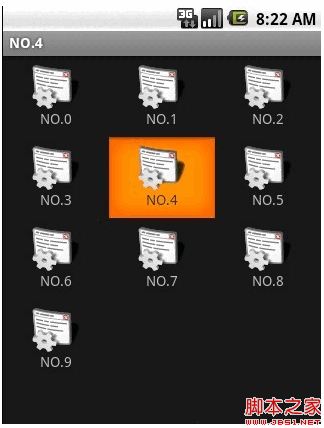
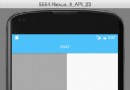 使用surfaceview實現直播中的點贊效果
使用surfaceview實現直播中的點贊效果
 Android資源圖片讀取機制
Android資源圖片讀取機制
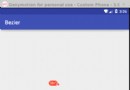 Android 貝塞爾曲線實現QQ拖拽清除效果
Android 貝塞爾曲線實現QQ拖拽清除效果
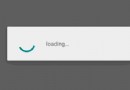 Android自定義ProgressDialog加載圖片
Android自定義ProgressDialog加載圖片